Ja tu fotografēt studijas uzņemumu pret pelēko fonu, pašlaik visērtākais veids ir strādāt ar pārklājuma tehniku, lai izveidotu foto montāžu. Viss pamats ir tāds, ka, ja izmanto vidēju pelēku kā savu fonu, tad Photoshop var to izskaitļot samērā veiksmīgi izmantojot reizināšanas režīmu.
Izolēšana un jauns fons
Viss, kas tev vēl jādara, ir atrast piemērotu vietu, kuru tu vislabāk fotografēji ar neitrālu gaismu, tātad ar mazu sauli un mēreniēm ēnām, šeit, piemēram, pārklājuma režīmā nolikt 'Iekopēt' pāriattēlam.
Tad tur apakšā pieliec masku un uz tās maskas nofotos savu modeli, kas var nebūt patiešām precīzi, bet tomēr.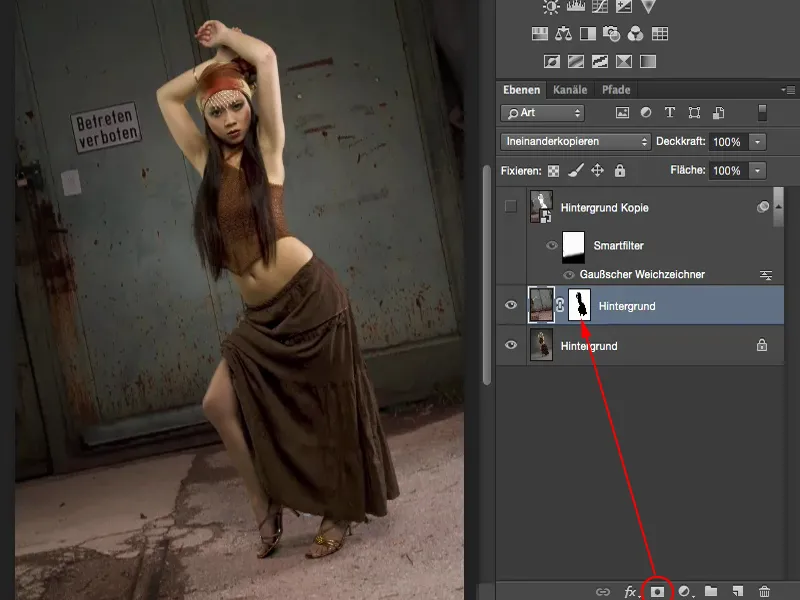
Es šeit īpaši ielieku arī ar Alt-tāto poga metodi.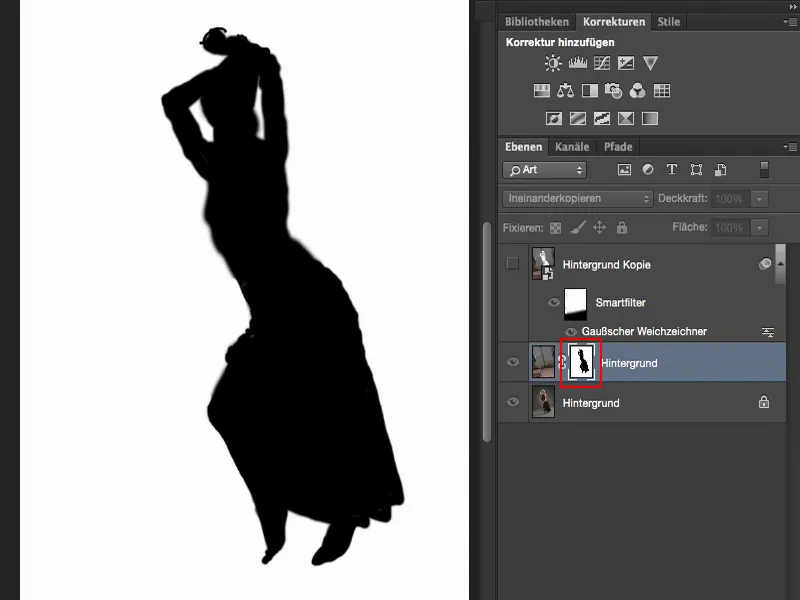
Metodes lielā priekšrocība ir tāda, ka tev vairs nav jāuztraucas par matu izolēšanu, kas parasti ir liela problēma daudziem retušiem, jo gan tumši, gan gaiši mati tiks salīdzinoši veiksmīgi izskaitļoti. Varbūt būs jāiet ar maigu otiņu vienu vai divas reizes ar samazinātu caurspīdīgumu pa augšu, bet, ja salīdzini pirms un pēc, redzēsi, ka šeit viss drīzāk izdodas caurs cauri. Un tas ir tāpat, ja fotografē pret pelēku fonu: Matu izolēšanai parasti nevajag īpaši lielas pūles.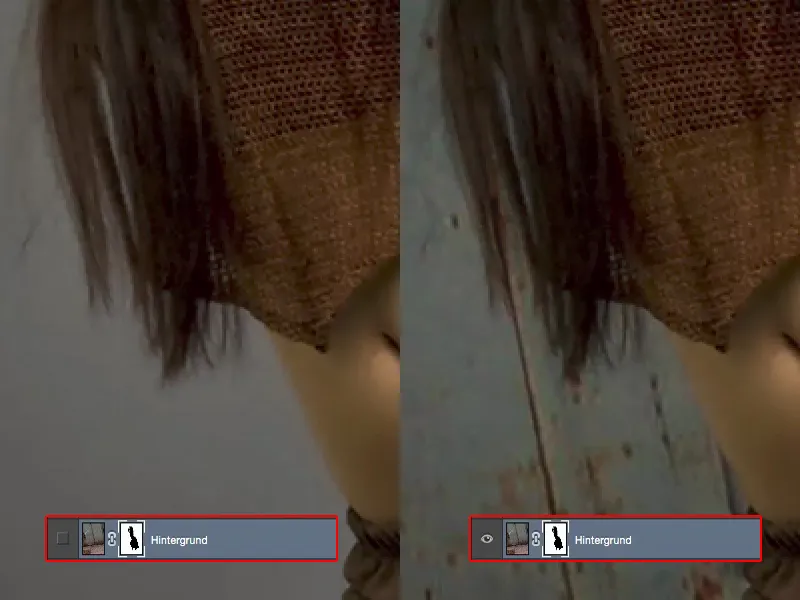
Fona nopludināšana
Tomēr tagad gribu tev parādīt: jaunais fons ir, man šķiet, fotografēts kautkur starp 8. un 13. diafragmu, tātad precīzi visur ir asas. Ja vēlos nodot fotografisku dziļuma asumu ar atvērtu diafragmu, tad man jānopludina fons.
Taču nepietiek vienkārši tur, kur ir horizontālā līnija, tātad apakšā pie durvīm, izgriezt visu un nopludināt fona plakni pie durvīm un atstāt zemi nenopludinātu, jo tad man apakšā durvju malā būs asa pāreja un foto montāža tiks uzreiz atklāta.
Kā tu to visu dari, lai izskatītos salīdzinoši reālistiski? Tikai jāpārvērš šo slāni (1) par gudru objektu un tad nopludināt fonu. Tagad es ej priekšā un saku: Slānis>Gudrais objekts>Pārveidot par gudro objektu (2).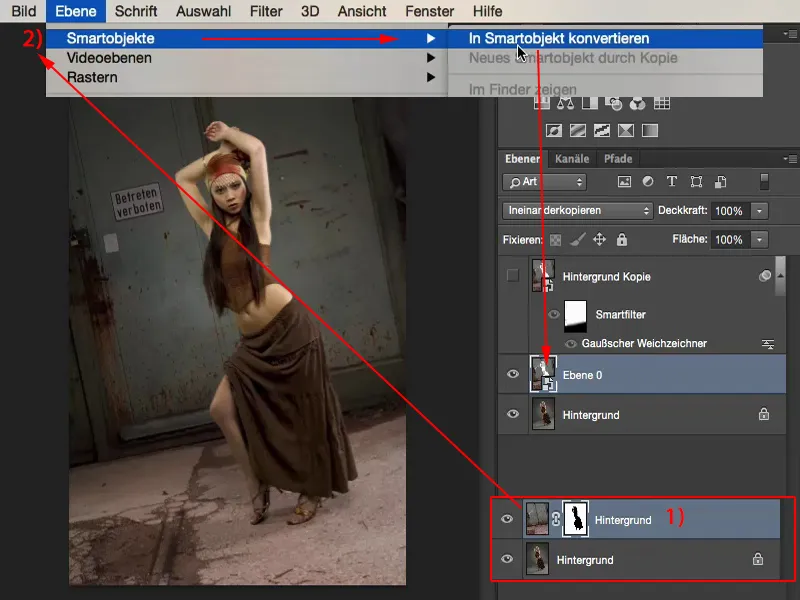
Tagad mana slāņu maska šeit aizvērta. Ja pēc tam divreiz šeit dubultklikšķini (1), augšpusē parādīsies jauns cilnes (2) un redzēsi, ka te ir tavs izolētais attēls. Photoshop automātiski pielieto šo masku gudrajā objektā. Un tagad vari nopludināt fonu.
Tev nav jāizdzēš vai jānopludina modelis vai jāizolē maska un izņem. Photoshop automātiski to dara ar gudro objektu. Tātad tas kopā sapako un parāda tev, kas paliek. Un tas ir izolētais fons. Es aizveru to visu šeit (3).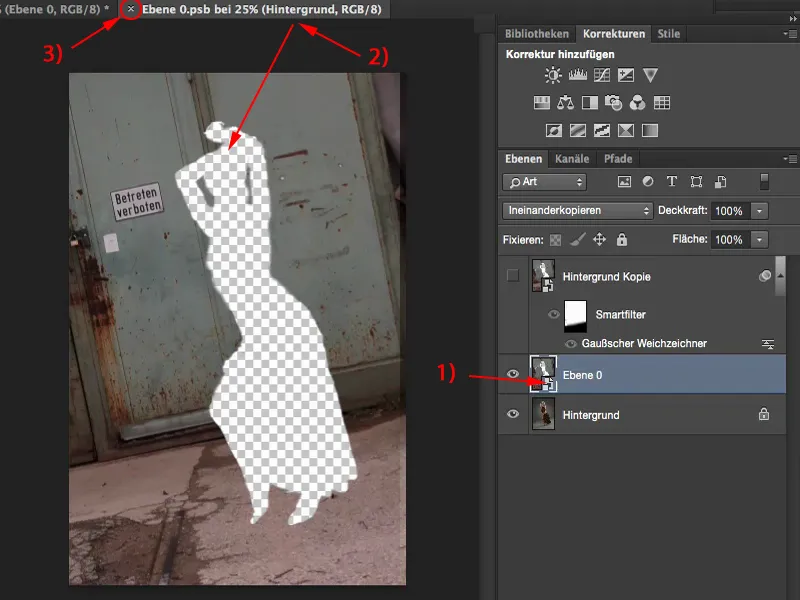
Tagad man tikai jāizmanto izpludināšanas filtrs. Lai to izdarītu, ņemu parastu izpludinātāju, gausu izpludinātāju (1). Un atkarībā no tā, cik daudz es tagad doto gāzi lieku, cik lielu pikseļu rādiusu izvēlos, fons kļūs neskaidrāks (2).
Ar tādiem, kādu 34,6 pikseļi, būtu neveikli. Tas arī izraisa apmales ap modeli, un viss tikai tiks atklāts. Pārāk mazs rādiuss gandrīz neko neietekmē, tātad jāatrod punkts, kur tas laicīgi saplūst, kur tu saki: "Jā, viņa stāvēja, iespējams, tikai 1,50 metrus, 2 metrus pirms vārtiem." – Tad tīklenes neskaidrība īsti nevar būt tik liela.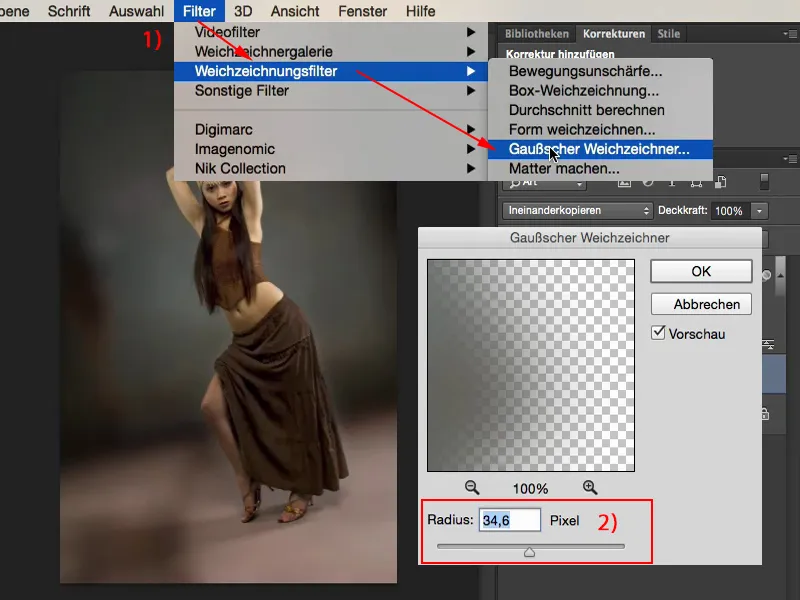
Es domāju, ka ar 5 līdz 7 pikseļiem, pieņemsim 6 pikseļi, izskatīsies reālistiski.
Tagad protams esmu nopludinājis visu attēlu, visu fonu, ieskaitot zemi, kurā stāv, bet man ir gudrs filtrs, kas automātiski pievieno masku.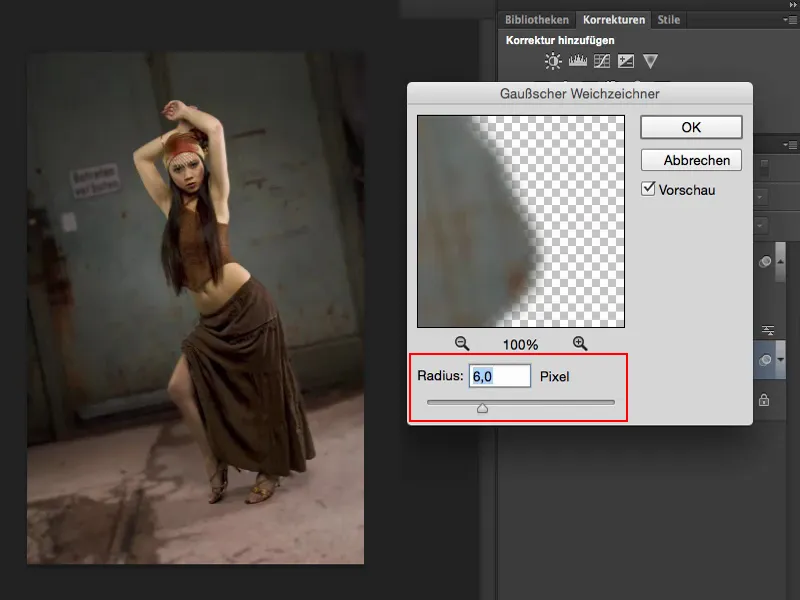
Asas izplūde
Viss, kas man tagad jādara, ir ņemt melnu otu (1), kas ir īpaši mīksts. Un šeit priekšā, tur, kur viņa stāv, vienkārši pārvilkt ar 100% caurspīdīgumu (2), jo tur noteikti jābūt tādai pašai stingrībai, kāda ir modelim, tātad tāda pati asums.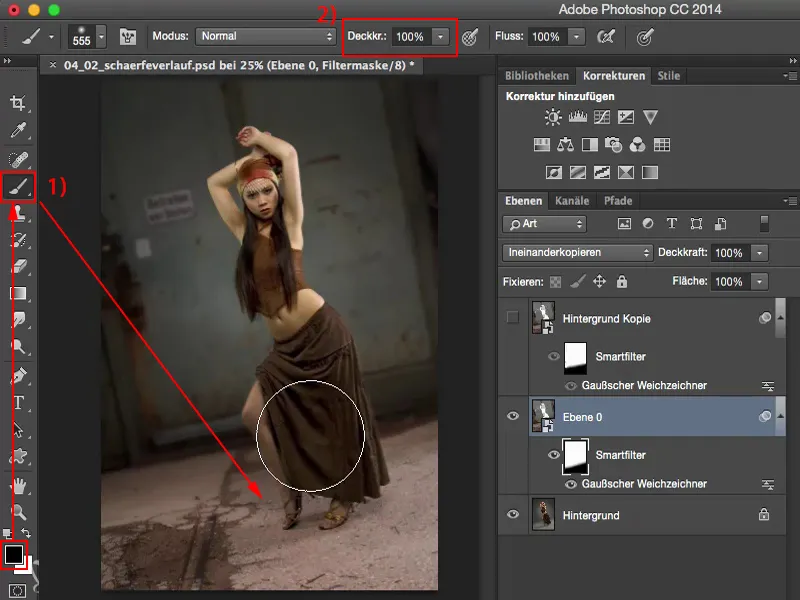
Un tad vienkārši pazeminu caurspīdīgumu līdz 20–30% (1) un otu nomazgāju horizonta līnijā vienu reizi un nedaudz zem horizonta līnijas vēlreiz (2). Ja tagad uzskatīsi, tad redzēsi, ka man tagad ir izveidojies plūdums no priekšas, kas ir pilnīgi asa, uz aizmuguri līdz horizontālajai līnijai, un tas paliek arvien neskaidrāks, arvien neskaidrāks.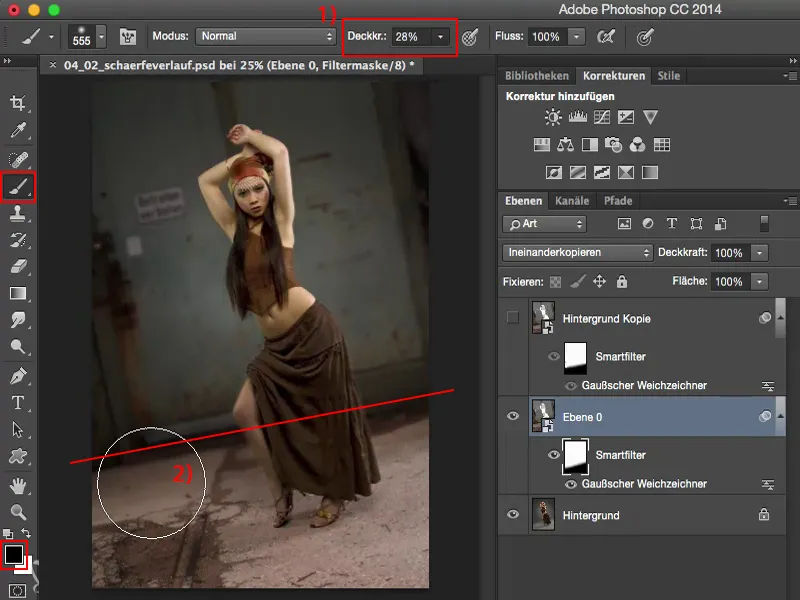
Esiet atpakaļ un apskatiet pirms-un-pēc salīdzinājumu, tad varēšu labi pārskatīt, vai tas bijis veiksmīgs vai nē. Un manuprāt, tas ir ļoti labi izdevies.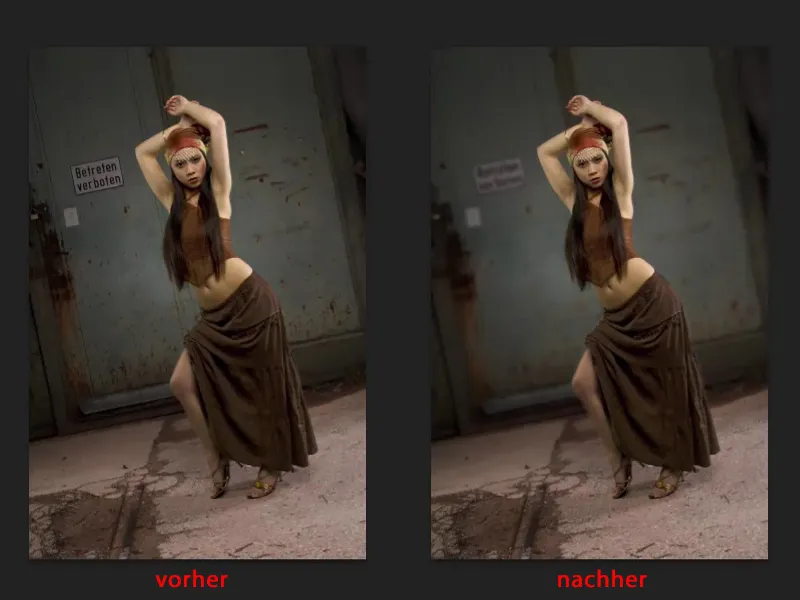
Modelis izceļas no fona, un tā kā es izveidoju mīkstu pāreju šeit, visas šīs arhitektūras ir perfekti integrētas.
Alternatīva: Gradienta pāreja
Tu vari arī strādāt ar gradientu (1). Ja vienkārši uzzīmē gradientu no melnas uz balto (2), būs gandrīz tas pats rezultāts. Man personīgi patīk uzklāt šo gradientu ar suku, jo tad patiešām varu teikt: "Šeit nedaudz vairāk, tur nedaudz mazāk", un to kontrolēt.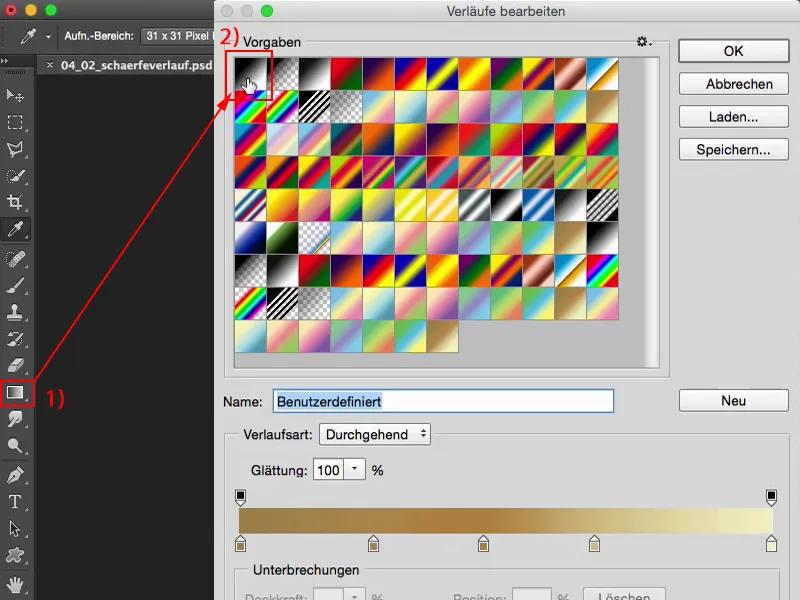
Maska mīkstenci
Šeit ir atkal mana maska, aktivizēta ar klikšķi uz maskas, turējot Alt- taustiņu (1). Jūs varat arī mīkstināt masku.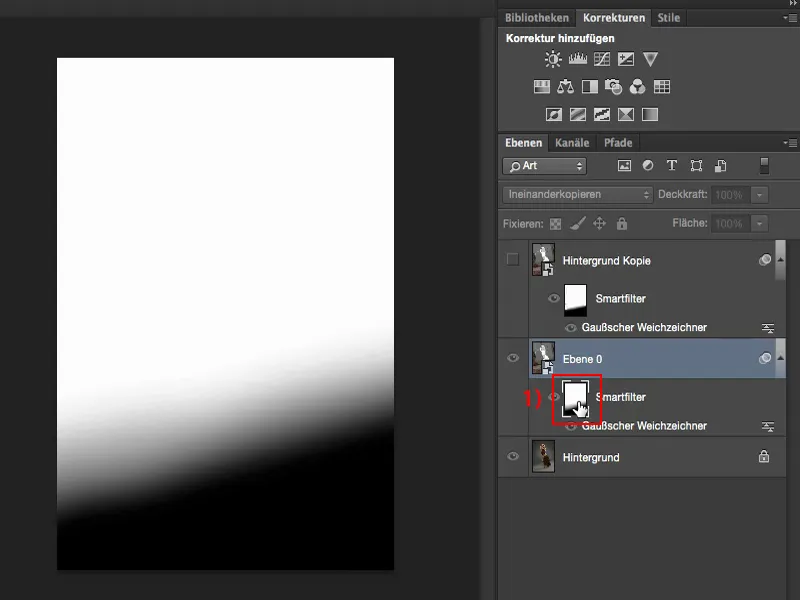
Šeit redzami visi filtri, ko varat lietot uz maskām. Daži to nezina, jo domā: "Nu jā, tur nav pikseļu, un uz maskām tikai tiek gleznots". Jūs patiešām varat uz maskām izmantot mīkstināšanas filtrus. Tikai mīkstināšanas galerija šeit nestrādā.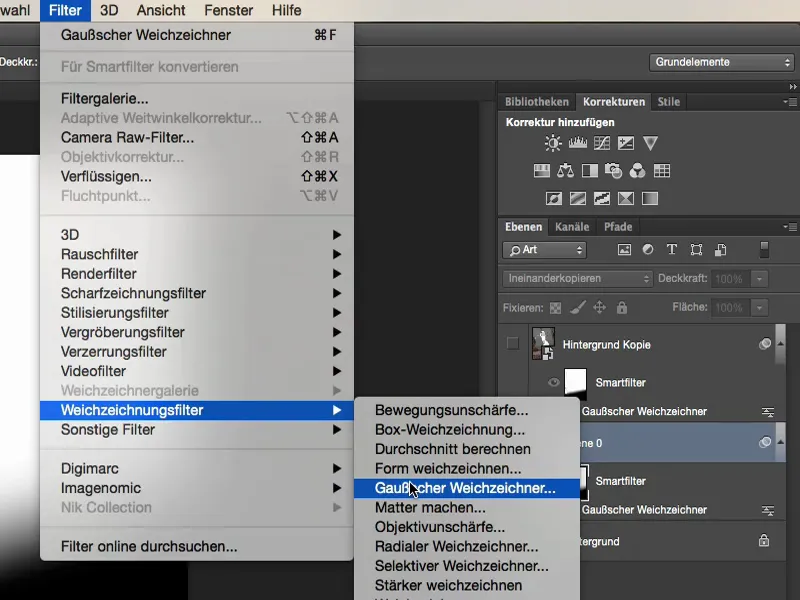
Ja pāreja jāpadara mīkstāka, vienkārši paceļiet rādiusu nedaudz augstāk, un jau esat izveidojuši vēl mīkstāku pāreju. Tas būtībā ir tas pats, kas uzzīmējot gradientu šeit. Tātad tas darbojas ļoti labi ar maskām.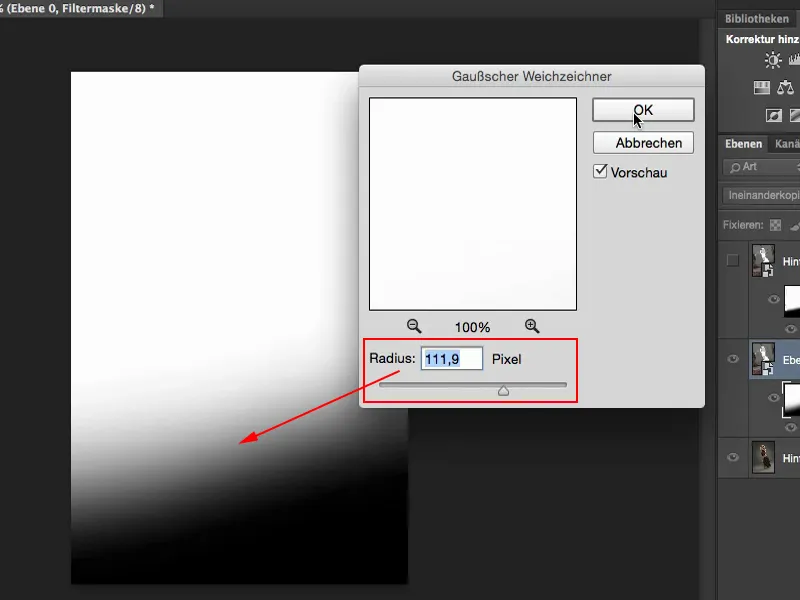
Rezultāts
Tagad mans modelis šeit ir tik labi integrēts. Un tas viss darbojas tikai ar šo mīksti zīmēto fonu, kas man šeit iedvež fotogrāfiskas attāluma neskaidrības sajūtu.


